雨林木风win7系统设置不了路由器的解决方法
更新时间:2016-10-27
雨林木风win7系统设置不了路由器的解决方法?
我们在操作雨林木风win7系统电脑的时候,常常会遇到雨林木风win7系统设置不了路由器的问题。那么出现雨林木风win7系统设置不了路由器的问题该怎么解决呢?很多对电脑不太熟悉的小伙伴不知道雨林木风win7系统设置不了路由器到底该如何解决?其实只需要断开路由器与电信光猫之间的连接,将电脑连接到路由器(1、2、3、4任意一个接口)的网线拔出后重新插上;这时我们就可以打开浏览器输入路由器的地址,就可以登录了,为了防止后期冲突,按设置向导设置好登录账户密码之后,点击“网络参数”——“LAn口设置”;就可以了。下面雨林木风小编就给小伙伴们分享一下雨林木风win7系统设置不了路由器具体的解决方法:
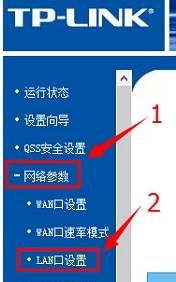
3、在“iP地址”后面填写:192.168.X.1(X可以是2-255间的任意数字),设置之后要记住该iP地址,因为后期如果要设置路由器的话就需要使用我们刚设置的这个ip地址才可以进入(后期忘记ip地址只能通过重置路由器来解决)点击“保存”;
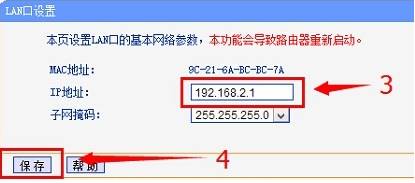
4、设置完成后,我们将猫重新连接到路由器的wan口就可以上网了,也可以使用刚设置的ip地址直接打开路由器,不存在冲突而导致无法进入路由器设置界面的情况。
我们在操作雨林木风win7系统电脑的时候,常常会遇到雨林木风win7系统设置不了路由器的问题。那么出现雨林木风win7系统设置不了路由器的问题该怎么解决呢?很多对电脑不太熟悉的小伙伴不知道雨林木风win7系统设置不了路由器到底该如何解决?其实只需要断开路由器与电信光猫之间的连接,将电脑连接到路由器(1、2、3、4任意一个接口)的网线拔出后重新插上;这时我们就可以打开浏览器输入路由器的地址,就可以登录了,为了防止后期冲突,按设置向导设置好登录账户密码之后,点击“网络参数”——“LAn口设置”;就可以了。下面雨林木风小编就给小伙伴们分享一下雨林木风win7系统设置不了路由器具体的解决方法:
1、断开路由器与电信光猫之间的连接,将电脑连接到路由器(1、2、3、4任意一个接口)的网线拔出后重新插上;
2、这时我们就可以打开浏览器输入路由器的地址,就可以登录了,为了防止后期冲突,按设置向导设置好登录账户密码之后,点击“网络参数”——“LAn口设置”;
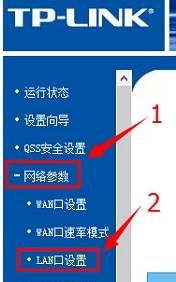
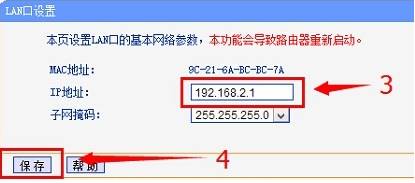
热门装机必备
- 1 雨林木风win7系统打开云盘提示“未指定的错误”的解决方法 01-06
- 2 雨林木风win7系统windows Media Player无法加载字幕的解决方法 08-17
- 3 雨林木风win7系统开机需修复网络才能上网的解决方法 02-05
- 4 雨林木风win7系统安装不了Adobe Premiere Pro Cs4的解决方法 02-06
- 5 雨林木风win7系统播放土豆视频错误代码y2001的解决方法 10-14
- 6 雨林木风win7系统桌面右下角经常弹出广告的解决方法 12-07
- 7 雨林木风win7系统打不开应用提示0xc0000018的解决方法 04-11
- 8 雨林木风win7系统电脑开机提示intel undi pxe2.1的解决方法 02-03
- 9 雨林木风win7系统安装新字体后浏览器网页显示乱码的解决方法 07-12
- 10 雨林木风win7系统屏幕出现brightness字样的解决方法 11-27
